안녕하세요. 오늘은 이전에 제가 겪었던 문제 중 하나인, 맥북 로그인시 방문 사용자를 없애는 방법에 대해서 알아보고자 합니다. 오늘 알아볼 방법은 두 가지 방법입니다.
저는 현재 m1 맥북 에어를 사용하고 있습니다. 그런데 제 경우, 인터넷에 흔히 알려진 방법으로는 방문 사용자가 사라지지 않았습니다. 그래서 우연히 오늘 소개해드릴 두 번째 방법을 이용해서 해결하였습니다. 조금 극단적일 수 있으므로, 따라하시기 전 주의가 필요합니다! 첫 번째 방법은 흔히 인터넷에 알려진 방법이며, 정석적인 방법입니다. 이 방법으로 해결되신다면 정말 다행이고, 해결이 되지 않으신다면, 두 번째 방법을 고려해보시기 바랍니다.
1. 기본적인 방문 사용자 없애기
시스템 환경 설정 > 사용자 및 그룹으로 들어가서 아래에 있는 자물쇠를 해제한 다음, 다른 사용자 > 방문 사용자를 클릭하시고, '방문자가 이 컴퓨터에 로그인하도록 허용'을 체크 해제해주세요.
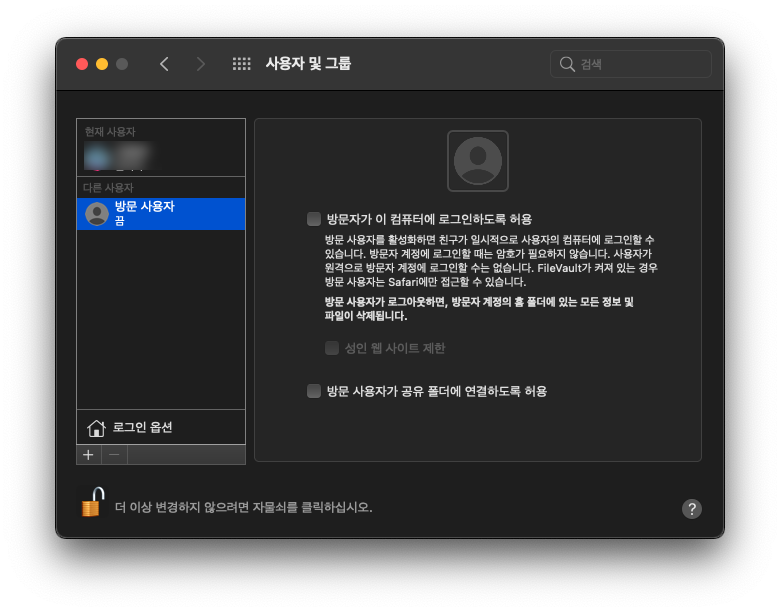
일반적인 경우, 이 방법으로 해결됩니다. 하지만, 해결되지 않으신다면 두 번째 방법을 사용해서 해결해 주셔야 하는데요. 제 경우 첫 번째 방법으로 해결되지 않았습니다. 두 번째 방법은 조금 극단적인 방법이기 때문에, 방문 사용자 기능을 앞으로도 사용하지 않으실 경우에만 사용하실 것을 당부드립니다.
2. 극단적인 방문 사용자 없애기
보통 첫 번째 방법으로 제거되는 경우라면 좋겠지만 안 된다면 이 방법으로 해결하시기 바랍니다. 저는 첫 번째 방법을 했음에도 불구하고, 계속해서 로그인시 방문 사용자가 떠서 거슬렸습니다.
1. 방문 사용자 위에 커서를 두고, 우클릭을 하시면 고급 옵션...이라는 메뉴가 나타납니다. 클릭해주세요.
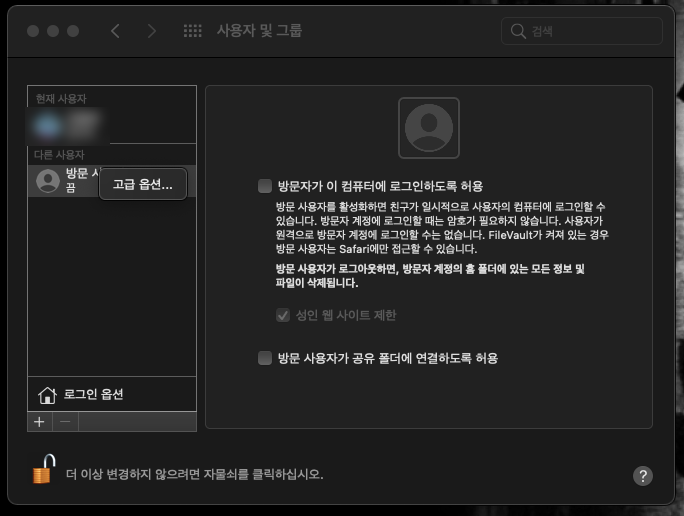
2. 고급 옵션에 들어간 후, 방문 사용자의 내용을 모두 지워주신 다음, 확인을 눌러주세요.
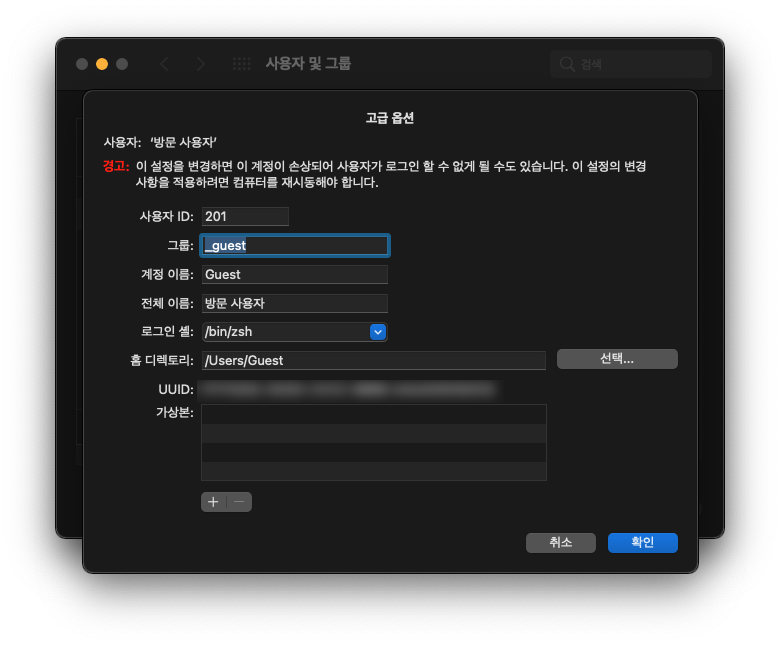
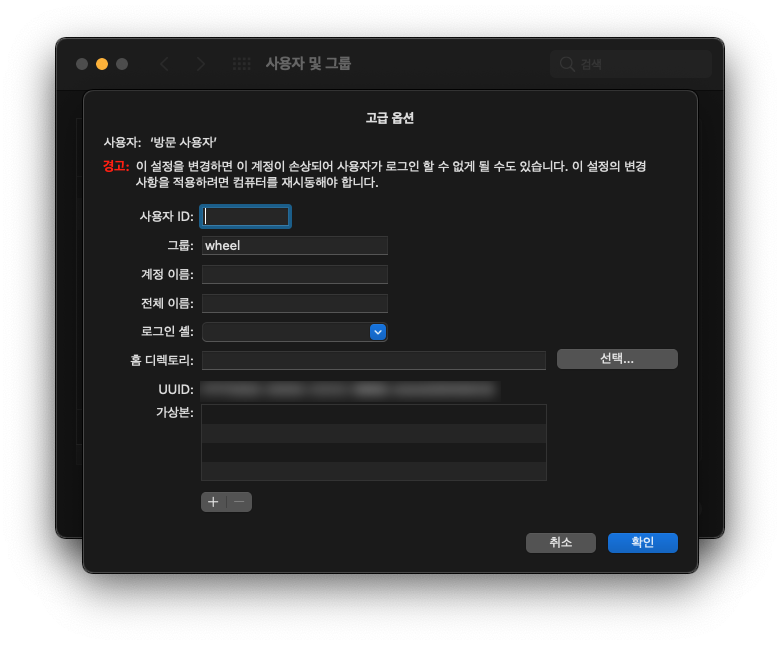
3. 확인을 누르신 다음 확인해보시면, 다른 사용자에 방문 사용자라는 내용이 지워져 있고, 끔만 나타나 있습니다. 방문 사용자가 이 컴퓨터에 로그인하도록 허용이 체크 해제 된 것을 확인 합니다. 그 다음 아래에 있는 자물쇠를 잠가주세요. 시스템 종료 후 다시 맥북을 켜보시면, 방문 사용자가 사라진 것을 확인하실 수 있습니다.

저는 여기 두 번째 방법으로 해결했습니다. 이 방법으로 해결이 안 되신다면 저로서는 도와드릴 방법이 없는 점 양해 부탁드립니다. :) 아 그리고 이 글을 작성하면서 테스트로 방문자가 이 컴퓨터에 로그인하도록 허용을 다시 체크했었는데, 동일 증상이 나타나서 저도 다시 내용을 지우고 재로그인 했더니 다시 해결되었습니다. :D
